
【ソフト名】:![]() WinShot
WinShot
【動作OS】:Windows XP/Me/2000/NT/98/95
【機種】:凡用
【種類】:フリーソフト
【作者】: WoodyBells
【インストール】有り
【ダウンロード先】VectorさんからDL
多機能スクリーンキャプチャソフトです。
| 機能一覧 |
|
・印刷機能-用紙サイズに合わせ自動的に拡大縮小される。 |
私はこのソフトをかなり前から使っています。
このソフトの特定箇所を断続的にキャプチャーできる機能は(不動産サイトの間取り図などで)かなり重宝します。
※キャプチャされた画像の著作権に関しては自己責任でお願いいたしますm(_ _)m
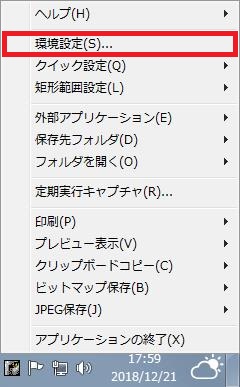 |
ヘルプ |
 |
「環境設定[外部アプリ]」目次
1、外部アプリ
2、追加
3、編集
4、削除
5、上
6、下
7、プレビュー画面から実行した場合の画像
8、一時保存形式
9、プレビュー機能を外部アプリに代替させる
10、外部アプリ実行時の画像は保存設定に従って保存する
【1、外部アプリ】
![[外部アプリ] タブをクリックします。](http://fs-t.biz/wp/wp-content/uploads/2018/12/スクリーンキャプチャ「WinShot」環境設定外部アプリ001.jpg)
[外部アプリ] タブをクリックします。
※外部アプリに関するヘルプより引用
|
ここで外部アプリを登録することにより、WinShotでキャプチャした画像を外部プログラムによって起動することが可能になります。 外部アプリはトレイアイコンのショートカットメニュー、またはプレビュー画面の「外部アプリけーション」に登録され、最後に保存した画像(またはプレビュー中の画像)を外部アプリを使用して開きます。 |
【2、追加】
![[追加] ボタンをクリックすると外部アプリを追加します。](http://fs-t.biz/wp/wp-content/uploads/2018/12/スクリーンキャプチャ「WinShot」環境設定外部アプリ002.jpg)
[追加] ボタンをクリックすると外部アプリを追加します。
![[追加] をクリック後 [表示項目名] ボックスを設定します。](http://fs-t.biz/wp/wp-content/uploads/2018/12/スクリーンキャプチャ「WinShot」環境設定外部アプリ003.jpg)
[追加] をクリック後 [表示項目名] ボックスを設定します。
![[追加] をクリック後 [コマンドライン] ボックスを設定します。](http://fs-t.biz/wp/wp-content/uploads/2018/12/スクリーンキャプチャ「WinShot」環境設定外部アプリ004.jpg)
[追加] をクリック後 [コマンドライン] ボックスを設定します。
![[追加] をクリック後 [...] アイコンをクリックするとフォルダが表示され外部アプリを選択できます。](http://fs-t.biz/wp/wp-content/uploads/2018/12/スクリーンキャプチャ「WinShot」環境設定外部アプリ005.jpg)
[追加] をクリック後 […] アイコンをクリックするとフォルダが表示され外部アプリを選択できます。
【3、編集】
![[編集] ボタンをクリックすると選択されている外部アプリを編集できます。](http://fs-t.biz/wp/wp-content/uploads/2018/12/スクリーンキャプチャ「WinShot」環境設定外部アプリ006.jpg)
[編集] ボタンをクリックすると選択されている外部アプリを編集できます。
【4、削除】
![[削除] ボタンをクリックすると選択されている外部アプリを削除します。](http://fs-t.biz/wp/wp-content/uploads/2018/12/スクリーンキャプチャ「WinShot」環境設定外部アプリ007.jpg)
[削除] ボタンをクリックすると選択されている外部アプリを削除します。
【5、上】
![[上] ボタンをクリックすると選択されている外部アプリを上へ移動させます。](http://fs-t.biz/wp/wp-content/uploads/2018/12/スクリーンキャプチャ「WinShot」環境設定外部アプリ008.jpg)
[上] ボタンをクリックすると選択されている外部アプリを上へ移動させます。
【6、下】
![[下] ボタンをクリックすると選択されている外部アプリを下へ移動させます。](http://fs-t.biz/wp/wp-content/uploads/2018/12/スクリーンキャプチャ「WinShot」環境設定外部アプリ009.jpg)
[下] ボタンをクリックすると選択されている外部アプリを下へ移動させます。
【7、プレビュー画面から実行した場合の画像】
![[プレビュー画面から実行した場合の画像] グループの [最後に保存した画像] オプション ボタンをオンにするとプレビュー画面から実行した場合の画像が最後に保存した画像になります。](http://fs-t.biz/wp/wp-content/uploads/2018/12/スクリーンキャプチャ「WinShot」環境設定外部アプリ010.jpg)
[プレビュー画面から実行した場合の画像] グループの [最後に保存した画像] オプション ボタンをオンにするとプレビュー画面から実行した場合の画像が最後に保存した画像になります。
![[プレビュー画面から実行した場合の画像] グループの [プレビュー中の画像] オプション ボタンをオンにするとプレビュー画面から実行した場合の画像がプレビュー中の画像になります。](http://fs-t.biz/wp/wp-content/uploads/2018/12/スクリーンキャプチャ「WinShot」環境設定外部アプリ011.jpg)
[プレビュー画面から実行した場合の画像] グループの [プレビュー中の画像] オプション ボタンをオンにするとプレビュー画面から実行した場合の画像がプレビュー中の画像になります。
【8、一時保存形式】
![[一時保存形式] グループの [BMP] オプション ボタンをオンにすると一時保存形式がBMPになります。](http://fs-t.biz/wp/wp-content/uploads/2018/12/スクリーンキャプチャ「WinShot」環境設定外部アプリ012.jpg)
[一時保存形式] グループの [BMP] オプション ボタンをオンにすると一時保存形式がBMPになります。
![[一時保存形式] グループの [JPEG] オプション ボタンをオンにすると一時保存形式がJPEGになります。](http://fs-t.biz/wp/wp-content/uploads/2018/12/スクリーンキャプチャ「WinShot」環境設定外部アプリ013.jpg)
[一時保存形式] グループの [JPEG] オプション ボタンをオンにすると一時保存形式がJPEGになります。
【9、プレビュー機能を外部アプリに代替させる】
![[プレビュー機能を外部アプリに代替させる] チェック ボックスをオンにするとプレビュー機能を外部アプリに代替させます。](http://fs-t.biz/wp/wp-content/uploads/2018/12/スクリーンキャプチャ「WinShot」環境設定外部アプリ014.jpg)
[プレビュー機能を外部アプリに代替させる] チェック ボックスをオンにするとプレビュー機能を外部アプリに代替させます。
![[プレビュー機能を外部アプリに代替させる] ボックスに外部アプリパスを設定すると代行させる外部アプリを指定できます。](http://fs-t.biz/wp/wp-content/uploads/2018/12/スクリーンキャプチャ「WinShot」環境設定外部アプリ015.jpg)
[プレビュー機能を外部アプリに代替させる] ボックスに外部アプリパスを設定すると代行させる外部アプリを指定できます。
![[...] アイコンをクリックするとフォルダが表示され外部アプリを選択できます。](http://fs-t.biz/wp/wp-content/uploads/2018/12/スクリーンキャプチャ「WinShot」環境設定外部アプリ016.jpg)
[…] アイコンをクリックするとフォルダが表示され外部アプリを選択できます。
【10、外部アプリ実行時の画像は保存設定に従って保存する】
![[外部アプリ実行時の画像は保存設定に従って保存する] チェック ボックスをオンにすると外部アプリ実行時の画像は保存設定に従って保存します。](http://fs-t.biz/wp/wp-content/uploads/2018/12/スクリーンキャプチャ「WinShot」環境設定外部アプリ017.jpg)
[外部アプリ実行時の画像は保存設定に従って保存する] チェック ボックスをオンにすると外部アプリ実行時の画像は保存設定に従って保存します。
